Vai savā iPhone tālrunī pastāvīgi trūkst svarīgu e-pasta ziņojumu, jo paziņojumi nedarbojas? Jūs neesat vienīgais; šī problēma ir skārusi daudzus cilvēkus, kuri izmanto Apple Mail lietotni.
Mēs varam palīdzēt jums to novērst, veicot desmit vienkāršas darbības.
Saturs
- Saistīts:
- Kāpēc mans iPhone man nepaziņo, kad saņemu e-pastu?
- 1. darbība. Izvēlieties brīdinājuma skaņu pasta paziņojumiem
- 2. darbība. Ieslēdziet e-pasta paziņojumus lietotnei Mail
- 3. darbība. Ieslēgt e-pasta pavedienu paziņojumu skaņu
- 4. darbība. Atspējojiet mazjaudas režīmu savā iPhone
- 5. darbība. Ieslēdziet Push Data saviem e-pasta kontiem
- 6. darbība. Ļaujiet pasta lietotnei atsvaidzināt fonā
- 7. darbība. Noņemiet un atkārtoti pievienojiet savus e-pasta kontus
- 8. darbība. Dzēsiet un atkārtoti instalējiet lietotni Mail
- 9. darbība. Īslaicīgi atvienojiet savu Apple Watch pulksteni
- 10. darbība. Atjauniniet savu iPhone uz jaunāko iOS versiju
-
Uzziniet, kā novērst visas pasta problēmas
- Saistītās ziņas:
Saistīts:
- Kā izslēgt e-pasta paziņojumus no konkrētiem cilvēkiem pastā
- Pasta problēmas ar iOS 13.2? Šeit ir daži padomi
- Kā lietotnē Mail labot “Šim ziņojumam nav satura”.
- iPhone iOS pasta lietotne parāda nelasītos e-pasta ziņojumus, kad tādu nav
 Kāpēc mans iPhone man nepaziņo, kad saņemu e-pastu?
Kāpēc mans iPhone man nepaziņo, kad saņemu e-pastu?
Viens no iemesliem, kāpēc e-pasta paziņojumi var nedarboties jūsu iPhone lietotnē Mail, ir tas, ka jūs neizmantojat Push. Iet uz Iestatījumi > Paroles un konti > Ienest jaunus datus un ieslēdziet Spiediet ekrāna augšdaļā. Tas nodrošina, ka e-pasta ziņojumi tiek parādīti jūsu iPhone tālrunī, tiklīdz kāds tos jums nosūta.
Tālāk mēs detalizētāk esam izskaidrojuši Push e-pasta iestatījumus un daudzas citas problēmu novēršanas darbības. Ja šis ātrais padoms nepalīdzēja, lasiet tālāk, lai saņemtu papildu palīdzību.
Paziņojumu problēmas jūsu iPhone tālrunī?
Ja jūsu iPhone tālrunī rodas vispārīgas paziņojumu problēmas, piemēram, trūkst brīdinājumu vai paziņojumu, un ja jums trūkst laika, lūdzu, noskatieties šo videoklipu, kurā ir apskatīta daudz būtiskāko.
1. darbība. Izvēlieties brīdinājuma skaņu pasta paziņojumiem
Pēc noklusējuma jauni e-pasta ziņojumi, kas nosūtīti uz jūsu iPhone, neatskan paziņojuma skaņu. Iespējams, Apple apklusināti e-pasta ziņojumi, lai samazinātu uzmanību, jo lielākā daļa cilvēku katru dienu saņem desmitiem e-pasta ziņojumu, taču dažiem no tiem ir nepieciešama tūlītēja rīcība.
Izvēlieties brīdinājuma skaņu jauniem e-pasta paziņojumiem iPhone iestatījumos:
- Iet uz Iestatījumi > Skaņas un skaņas.
- Pagrieziet uz augšu Zvans un brīdinājumi apjoms.
- Krāns Jauns pasts.
- Izvēlieties an Brīdinājuma signāls vai Zvana signāls no opciju saraksta. Jūsu izvēlētajam signālam blakus tiek parādīta atzīme.
- Krāns Vibrācija lai izvēlētos paziņojumu vibrāciju modeli. Jaunā pasta noklusējuma vibrācija iPhone tālrunī ir Nav.
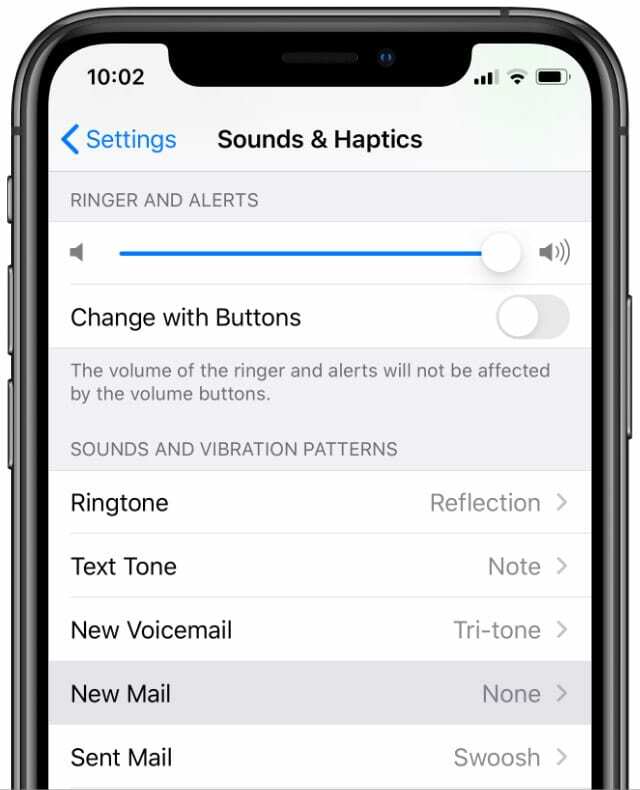
2. darbība. Ieslēdziet e-pasta paziņojumus lietotnei Mail
Pat ja jaunajiem e-pastiem ir piešķirts brīdinājuma signāls, jums ir jāieslēdz arī pareiza veida paziņojumi lietotnei Mail. Ir iespējams pielāgot paziņojumus katram jūsu iPhone e-pasta kontam.
Rediģējiet savus pasta paziņojumus iPhone iestatījumos:
- Iet uz Iestatījumi > Paziņojumi.
- Ritiniet uz leju un pieskarieties Pasts.
- Pieskarieties e-pasta adresei, par kuru vēlaties saņemt paziņojumus.
- Ieslēdz Atļaut paziņojumus ekrāna augšdaļā, pēc tam ieslēdziet brīdinājumus, kurus vēlaties saņemt: Bloķēšanas ekrāns, Paziņojumu centrs, vai Baneri.
- Krāns Skaņas un izvēlieties skaņas efektu šim e-pasta kontam.
- Ieslēdz Nozīmītes lai lietotnē Mail parādītu emblēmu ar nelasītajiem e-pastiem.
- Atgriezieties augšējā kreisajā stūrī un ieslēdziet paziņojumus katram citam e-pasta kontam.
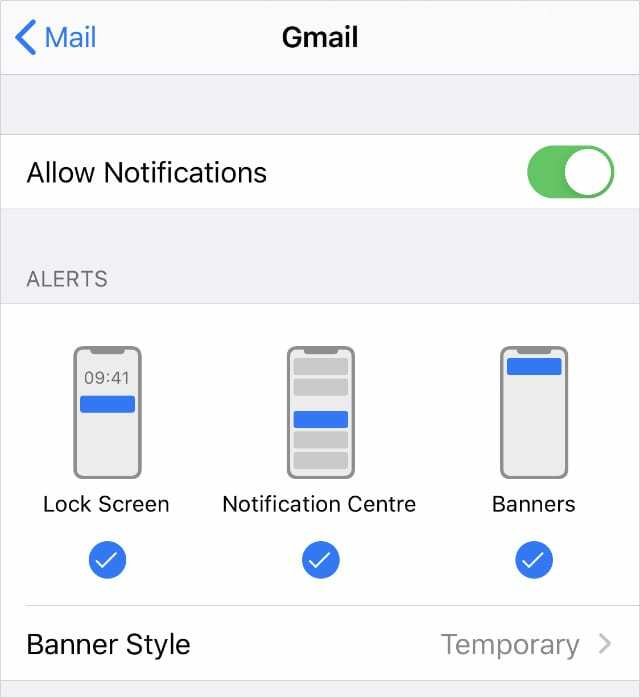
3. darbība. Ieslēgt e-pasta pavedienu paziņojumu skaņu
Izmantojot iOS 13, Apple ieviesa iespēju izslēgt e-pasta pavedienus, lai jūs nesaņemtu paziņojumus, kad kāds noklikšķina uz Atbildēt visiem. Iespējams, jūsu pasta lietotnes paziņojumi nedarbojas, jo nejauši izslēdzāt e-pasta pavedienu.
Atveriet lietotni Mail un meklējiet visus nesenos e-pasta ziņojumus, kuriem blakus ir pārsvītrota zvana ikona. Šīs ir sarunas, kuras esat izslēdzis.
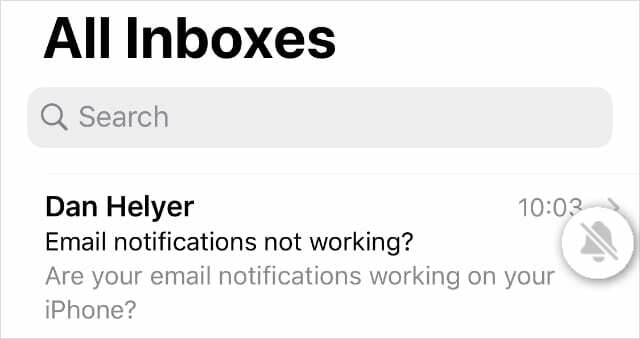
Ir daudz veidu, kā izslēgt vai ieslēgt e-pasta pavedienu, taču vienkāršākā metode ir e-pasta ziņojumā vilkt no labās puses uz kreiso un pieskarties Vēl > Ieslēgt skaņu.
4. darbība. Atspējojiet mazjaudas režīmu savā iPhone
Kad jūsu iPhone ir zema enerģijas patēriņa režīmā, tas atspējo daudzus aizkulišu pakalpojumus, lai saglabātu akumulatora darbības laiku. Daži no šiem pakalpojumiem ir atbildīgi par e-pasta paziņojumu nosūtīšanu, kas var izskaidrot, kāpēc tie nedarbojas.
Pārbaudiet, vai jūsu iPhone ir zema enerģijas patēriņa režīmā, apskatot akumulatora simbolu ekrāna augšējā labajā stūrī. Ja tas ir dzeltens, ir ieslēgts mazjaudas režīms.
Lai izslēgtu zema enerģijas patēriņa režīmu, dodieties uz Iestatījumi > Akumulators > Zema enerģijas patēriņa režīms.

5. darbība. Ieslēdziet Push Data saviem e-pasta kontiem
Ir divi protokoli, ko jūsu iPhone izmanto, lai saņemtu jaunus e-pasta ziņojumus: Fetch un Push. Izmantojot funkciju Fetch, jūsu iPhone noteiktos periodos pārbauda, vai serverī nav jaunu e-pasta ziņojumu. Izmantojot Push, serveris nosūta jaunus e-pasta ziņojumus uz jūsu iPhone, tiklīdz tie nonāk.
Ja jūsu pasta lietotnes paziņojumi nedarbojas vai jūsu e-pasta ziņojumi kavējas, mainiet e-pasta kontu uz Push:
- Iet uz Iestatījumi > Paroles un konti.
- Ieslēdz Spiediet ekrāna augšdaļā.
- Pieskarieties katram e-pasta kontam un iestatiet grafiku uz Spiediet, ja vari.
- Ja izvēlaties Atnest tā vietā atlasiet grafiku ekrāna apakšā.
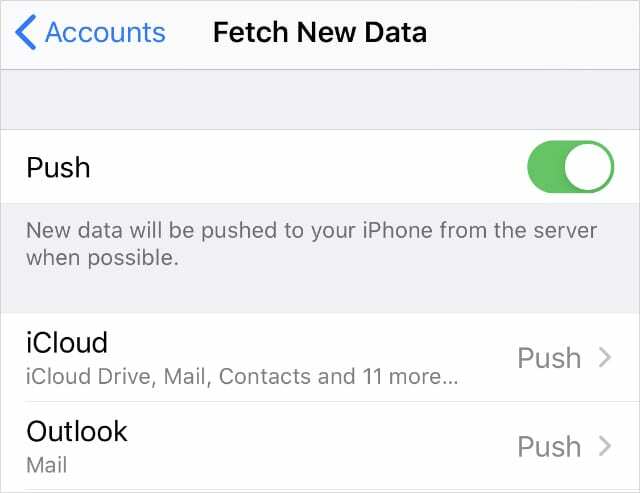
6. darbība. Ļaujiet pasta lietotnei atsvaidzināt fonā
Viens no dažādajiem iestatījumi ir atspējoti zema enerģijas patēriņa režīmā iPhone tālrunī ir lietotnes atsvaidzināšana fonā. Ja tas ir izslēgts, Mail nevar meklēt jaunus ziņojumus, ja neatverat lietotni.
Tas nozīmē, ka pat tad, ja nav ieslēgts zema enerģijas patēriņa režīms, iespējams, tik un tā esat atspējojis lietotņu atsvaidzināšanu fonā.
iPhone iestatījumos ieslēdziet lietotņu atsvaidzināšanu fonā pastam:
- Iet uz Iestatījumi > Vispārīgi > Lietotņu atsvaidzināšana fonā.
- Krāns Lietotnes atsvaidzināšana fonā.
- Ieslēdziet to jebkuram Bezvadu internets vai Wi-Fi un mobilie dati.
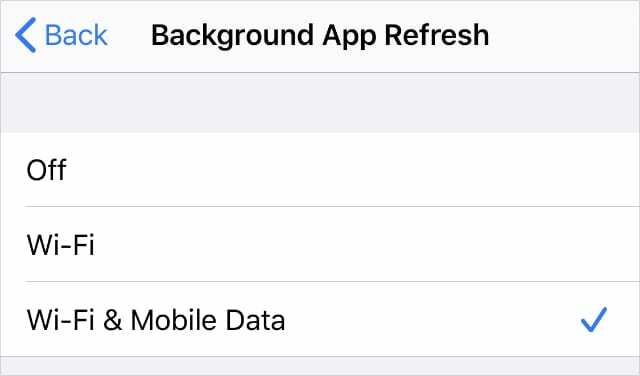
7. darbība. Noņemiet un atkārtoti pievienojiet savus e-pasta kontus
Dažiem lietotājiem izdevās novērst problēmas ar lietotnes Mail paziņojumiem, noņemot e-pasta kontu un pēc tam pievienojot to vēlreiz. To darot, varat zaudēt visus ziņojumus, kas gaida nosūtīšanu no izsūtnes.
Ja izmantojat POP e-pasta kontus, noņemot kontu, tiek dzēsti arī visi no servera lejupielādētie ziņojumi. Jūs, iespējams, nevarēsit tos atkal atgūt, tāpēc dublējiet savu iPhone vispirms.
Lai noņemtu un atkārtoti pievienotu e-pasta kontus no sava iPhone:
- Iet uz Iestatījumi > Paroles un konti.
- Pieskarieties e-pasta adresei, kuru vēlaties noņemt, un pēc tam pieskarieties Dzēst kontu.
- Apstipriniet, ka vēlaties Dzēst kontu.
- No Paroles un konti ekrānam, pieskarieties Pievienot kontu.
- Izvēlieties sava konta veidu un ievadiet lietotājvārdu un paroli, lai to pievienotu.
- Pēc pierakstīšanās izvēlieties sinhronizāciju Pasts, Kontakti, Kalendāri, vai Atgādinājumi. Pēc tam pieskarieties Saglabāt.
- Atkārtojiet šīs darbības katram savam e-pasta kontam.

8. darbība. Dzēsiet un atkārtoti instalējiet lietotni Mail
Izlaižot iOS 10, Apple radīja iespēju noņemiet dažas krājuma lietotnes no sava iPhone. Tas ir lieliski piemērots problēmu novēršanai, ja e-pasta paziņojumi nedarbojas, jo varat atkārtoti instalēt lietotni Mail, lai to labotu.
Sākuma ekrānā pieskarieties lietotnes Mail ikonai un turiet to, lai atklātu a Dzēst lietotni opciju. Pieskarieties tam, lai noņemtu lietotni, un pēc tam restartējiet savu iPhone.
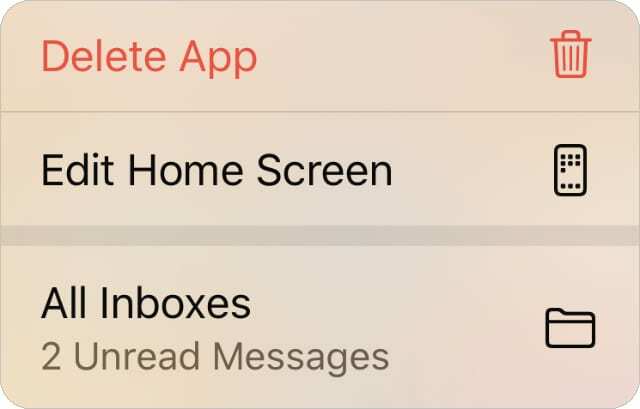
Kad jūsu iPhone atkal tiek startēts, lejupielādējiet Mail no App Store.
Jums var būt nepieciešams arī atgriezties pie Paroles un konti iestatījumus, lai vēlreiz ieslēgtu pakalpojumu Mail katram savam e-pasta kontam.
9. darbība. Īslaicīgi atvienojiet savu Apple Watch pulksteni
Viena no lieliskajām Apple Watch īpašībām, ja jums tāds ir, ir tā, ka varat to izmantot, lai pārbaudītu paziņojumus, nepieskaroties savam iPhone tālrunim. Taču šī priekšrocība var būt arī iemesls, kāpēc pasta lietotnes paziņojumi nedarbojas jūsu iPhone tālrunī.
Izmēģiniet to, uz laiku izslēdzot savu Apple Watch. Ja jūsu iPhone e-pasta paziņojumi atsāk darboties, rediģējiet paziņojumu iestatījumus savam Apple Watch vai pilnībā atiestatiet savu Apple Watch.
Mainiet Apple Watch paziņojumus no sava iPhone:
- Atveriet Apple Watch lietotne.
- Dodieties uz Skatīties cilni un pieskarieties Paziņojumi.
- Atrodi Pasts lietotni un rediģējiet paziņojumus pēc saviem ieskatiem.
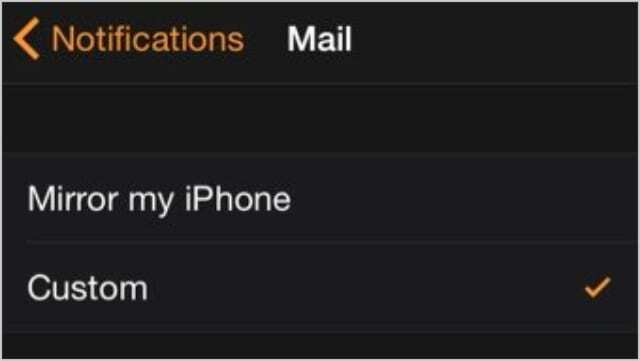
10. darbība. Atjauniniet savu iPhone uz jaunāko iOS versiju
Parasti iOS atjauninājumi rada jaunas problēmas jūsu iPhone. Faktiski ir zināms, ka iepriekšējie iOS atjauninājumi ir radījuši problēmas ar e-pasta paziņojumiem, kas nedarbojas iPhone tālruņu lietotnē Mail.
Kad tas notiek, Apple parasti izlaiž jaunu atjauninājumu nākamo pāris nedēļu laikā, lai to labotu. Pārliecinieties, vai izmantojat jaunāko iOS versiju, lai jūs varētu gūt labumu no Apple remonta ielāpiem.
Lai atjauninātu iPhone programmatūru:
- Savienojiet savu iPhone ar strādājošu Wi-Fi tīklu.
- Iet uz Iestatījumi > Vispārīgi > Programmatūras atjaunināšana.
- Pagaidiet, līdz jūsu iPhone pārbaudīs jaunus programmatūras atjauninājumus.
- Lejupielādējiet un instalējiet visus pieejamos iOS atjauninājumus.

Uzziniet, kā novērst visas pasta problēmas
Cerams, ka pasta paziņojumi tagad darbojas jauniem e-pastiem jūsu iPhone tālrunī. Ja tā, pastāstiet mums komentāros, kas to izlaboja! Pretējā gadījumā skatiet šo citu rakstu, lai uzzinātu, kā to izdarīt novērst citas pasta problēmas operētājsistēmā iOS.

Dens raksta pamācības un problēmu novēršanas rokasgrāmatas, lai palīdzētu cilvēkiem maksimāli izmantot savas tehnoloģijas. Pirms kļūšanas par rakstnieku viņš ieguva bakalaura grādu skaņas tehnoloģijā, uzraudzīja remontdarbus Apple Store un pat mācīja angļu valodu Ķīnā.